Butuh backup data penting tapi enggak
tahu caranya? Jangan khawatir, saya kasih tahu cara backup data paling mudah
dan cepat, untuk Android dan PC!
Saya
yakin kita semua memiliki data-data penting yang tidak boleh hilang, seperti
laporan pekerjaan, tugas sekolah, berkas-berkas kuliah, serta lain sebagainya. Tentu terkadang muncul
perasaan was-was, bagaimana seandainya data tersebut tiba-tiba hilang. Pastinya,
kita akan dibuat stres, apalagi jika kita belum mem-backup-nya sama sekali.
Untuk mengantisipasi hal tersebut, kali ini Saya mau
berbagi cara backup data paling mudah serta cepat, baik untuk
perangkat Android maupun PC!
Cara Backup Data Android
Yang pertama, Saya akan memberi cara backup data pada
perangkat Android. Ada beberapa opsi yang bisa anda pilih, tergantung mana yang
paling bikin anda nyaman. Kalau
untuk data pengguna, biasanya Google akan melakukannya secara
otomatis apabila anda mengaktifkan fitur sinkronisasi. Tapi bagaimana jika kita ingin melakukan
backup data?
Backup Data Android Melalui Layanan Google
Drive
Ternyata selain bisa digunakan untuk men-download
file di Google Drive, anda juga bisa menggunakan
layanan Google
Drive untuk mem-backup datamu. Caranya pun enggak kalah
mudah. Jika di HP mu belum ada aplikasi Google
Drive for androidSetelah anda selesai mengunduh serta memasang aplikasi Google
Drive di HP anda, silakan buka aplikasi tersebut, lalu ikuti langkah-langkah di
bawah ini:
Langkah 1 - Pilih tanda '+'
Klik ikon + yang ada di sudut kanan bawah aplikasi Google Drive anda.
Langkah 2 - Pilih file yang ingin di-backup
Silakan pilih file yang ingin anda backup. Anda bisa mem-backup berbagai
file dari HP anda mulai dari foto, video, ringtone, hingga aplikasi.
Langkah 3 - Tunggu proses backup selesai
Tunggu beberapa saat. Begitu anda selesai mengunggah filemu, anda bisa
mengaksesnya di perangkat apapun selama anda mengakses Google Drive
dengan akun Gmail yang sama.
Cara yang sama juga bisa anda lakukan ketika mengakses Drive di PC, guys!
Cara Backup Data PC
Untuk anda yang ingin melakukan backup untuk PC, Saya juga punya caranya
kok, guys! Sama seperti sebelumnya, ada beberapa cara yang bisa anda lakukan
untuk mem-backup datamu.
Backup Data PC Melalui Backup and Restore
Untuk sistem operasi Windows memiliki fitur bagus untuk backup data, baik secara otomatis
maupun manual. Anda bisa menyimpan atau mem-back up data di harddisk
eksternal maupun flashdisk.
Berikut adalah langkah-langkahnya:
Langkah 1 - Masuk ke menu Control Panel
Kemudian Masuk ke menu Windows, kemudian buka Control Panel > System and Security.
Langkah 2 - Pilih menu backup
Setelah masuk ke
Control Panel, silakan pilih menu Backup
and Restore.
Kalau anda belum
pernah melakukan backup sebelumnya, pilih Set up Backup.
Langkah 3 - Pilih penyimpanan backup
Tunggu beberapa saat, lalu pilih di mana anda ingin menyimpan file backup.
Klik Next.
Anda akan disodorkan pertanyaan tentang file apa yang ingin anda backup.
Pilih Let me
choosejika anda ingin memilih secara manual. Klik Next.
Setelah itu,
centang lokasi file yang ingin anda backup. Klik Next.
Langkah 4 - Pilih waktu backup
Atur jadwal kapan anda ingin melakukan auto-backup secara rutin. Jika
sudah, klik Save
settings and run backup.
Langkah 5 - Tunggu proses backup selesai
Untuk Proses backup sendiri akan membutuhkan waktu itu tergantung berapa besar data.
Itulah cara membackup data di Android maupun PC yang sangat mudah dan aman.
Dengan ini, anda enggak perlu khawatir datamu akan hilang, gays!












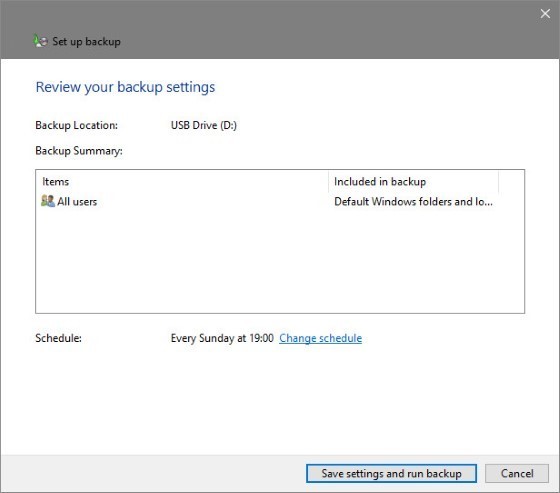









Terima kasih gan atas infonya, sy nitip juga ya informasi dr sy klik disini
ReplyDelete